Cum să remediați FaceTime Join Button Glitch - TechCult
Miscellanea / / October 03, 2023
Butonul verde din iMessage este destinat să se alăture unui apel FaceTime. Dar uneori, apare chiar și atunci când nu există niciun apel. Acest lucru poate fi puțin confuz. Pentru a clarifica problema, am adus acest ghid util despre cum să remediați eroarea butonului FaceTime Join cu pași simpli de depanare. Citiți mai departe pentru a le încerca!
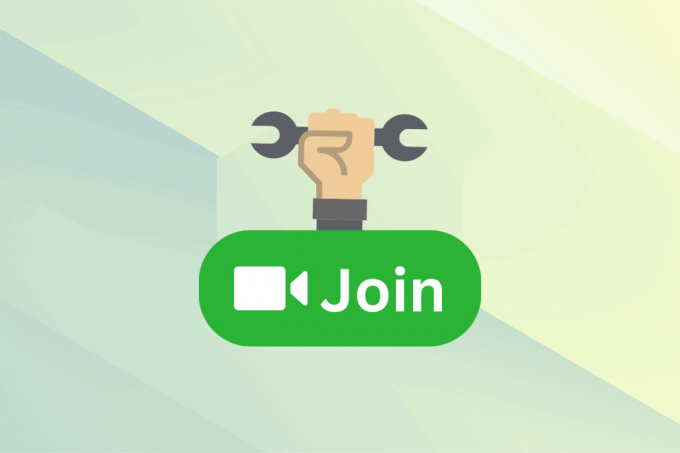
Cuprins
Cum să remediați FaceTime Join Button Glitch
FaceTime este o alegere populară pentru utilizatorii de iPhone pentru a efectua apeluri. Dacă vă alăturați cu întârziere la un apel de grup, există de obicei un buton verde de alăturare în partea de sus. Dar uneori, nu funcționează așa cum era de așteptat. Poate fie să apară atunci când nu există niciun apel în curs, fie să dispară în timpul unui apel activ. În acest ghid, vom explora soluții pentru a rezolva această problemă. Să începem.
Răspuns rapid
Asigurați apeluri FaceTime neîntrerupte urmând acești pași pentru a actualiza aplicația Mesaje:
1. Deschide Magazin de aplicații pe dispozitivul dvs. iOS.
2. Căutare Mesaje în partea de sus și deschideți rezultatul.
3. Apăsați pe ACTUALIZAȚI pentru a instala cea mai recentă versiune.
De ce iMessage afișează Join, dar nu există niciun apel FaceTime?
Când vine vorba de butonul de alăturare pe iMessage, uneori poate apărea în timp ce nu există un apel FaceTime activ. Mai jos sunt motivele pentru care se poate întâmpla:
- Glitch aplicației
- Probleme cu dispozitivul
- Problemă de conectare la internet
- Cache a aplicației FaceTime
- Versiune de software sau aplicație învechită
Dacă sunteți în căutarea unei modalități de a remedia butonul verde FaceTime de pe firele de mesaje, atunci aveți noroc, deoarece vă aducem cinci metode care vă vor ajuta.
Notă: Deoarece nu toate versiunile de iOS oferă aceleași caracteristici, unele funcții menționate în articol ar putea să nu funcționeze. Următoarele metode au fost încercate pe iOS 17.
Metoda 1: Forțați părăsirea și relansați aplicația
Când o aplicație rămâne activă pentru o perioadă mai lungă, poate deveni statică și nu răspunde eficient. Pentru ca iMessage să funcționeze din nou normal, puteți încerca să forțați închiderea și să relansați aplicația.
1. Folosește atingere de asistență și atingeți Acasă de două ori. Aceasta va afișa toate aplicațiile care rulează.

2. În cazul în care nu aveți atingerea de asistență activă, puteți și glisați ecranul în sus pentru a vedea aplicațiile care rulează.

3. Acum glisați aplicația de mesaje în sus forțați renunțarea.
4. Deschide Aplicația de mesaje din nou din ecranul de pornire sau din sertarul de aplicații.
Metoda 2: Reporniți dispozitivul
Există două moduri de a reporni dispozitivul. Fie puteți utiliza atingerea de asistență, fie puteți utiliza o comandă rapidă. Să înțelegem ambele moduri pas cu pas pentru a remedia eroarea butonului verde Facetime Join în firele de mesaje:
1. Atingeți pe Atingere de asistență.
2. Veți găsi o opțiune pentru Dispozitiv. Apăsați pe asta.
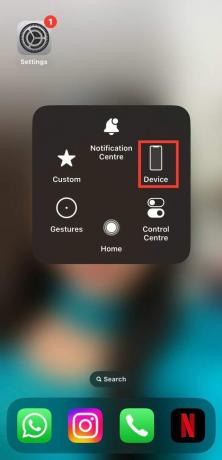
3. Acum, atingeți Mai mult.
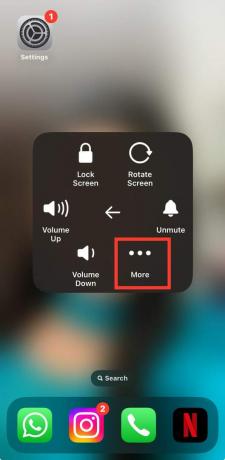
4. Apăsați pe Repornire pentru a reporni dispozitivul.
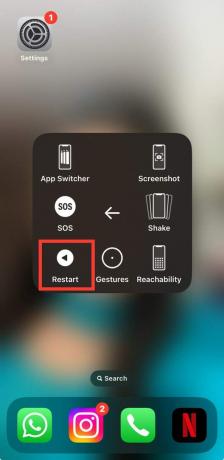
5. Dacă nu aveți activată atingerea de asistență, puteți apăsa lung butonul de blocare si crește volumul buton.
6. Acum, veți vedea opțiunea care indică Glisați la Oprire. Opriți dispozitivul și apoi porniți-l manual.
Citește și:Cum să încheiați un apel FaceTime fără ca ei să știe
Metoda 3: Actualizează rețeaua/Wi-Fi
Pe măsură ce apelul FaceTime este efectuat prin internet, poate apărea și eroarea butonului verde de alăturare din firele de mesaje din cauza conexiunii slabe la internet. Pentru a rezolva această problemă, puteți pur și simplu să vă reîmprospătați rețeaua, adică datele dvs. celulare sau conexiunea Wi-Fi. Urmați pașii de mai jos pentru a vă reîmprospăta rețeaua.
1. Trageți în jos centrul de Control.
2. Atingeți pe Modul avion pictograma și porniți-o.

3. Atingeți-l din nou pentru a-l dezactiva. Acest lucru vă va reîmprospăta date celulare.
4. Dacă utilizați Wifi, opriți-l și apoi porniți-l din nou.

Metoda 4: Actualizați aplicația Mesaje
Datorită faptului că aplicația nu este actualizată, pot apărea erori precum butonul Facetime Join în firele de mesaje. Pentru a actualiza aplicația Mesaje, pur și simplu urmați pașii de mai jos:
1. Du-te la Magazin de aplicații și apăsați pe căutare opțiune situată în colțul din dreapta.
2. Tip mesaje în bara de căutare și atingeți rezultatul.
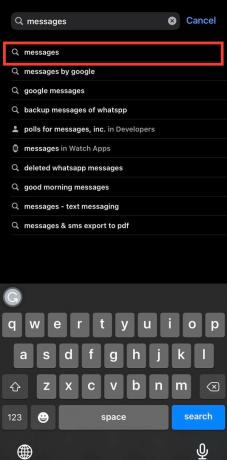
3. În cazul în care aplicația dvs. de mesaje nu este actualizată, veți vedea o opțiune pentru o actualizare. Apăsați pe Actualizați. Dacă este actualizat, veți vedea opțiunea, Deschis.
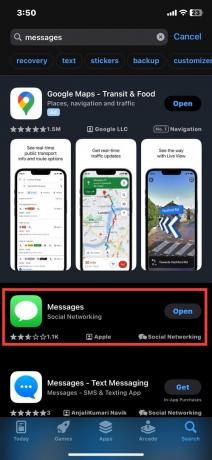
Acest lucru va ajuta și la remedierea erorii butonului de alăturare verde Facetime.
Metoda 5: reactivați FaceTime
Puteți remedia eroarea butonului verde FaceTime Join prin reactivarea funcției urmând acești pași:
1. Navigheaza catre Setări pe iPhone-ul tău.
2. Derulați în jos și deschideți FaceTime.
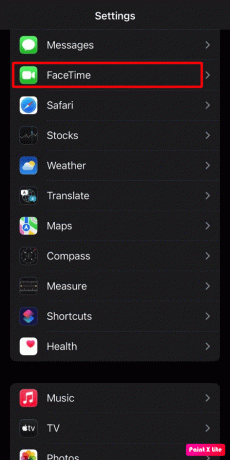
3. Acum, dezactivați FaceTime.
4. După câteva secunde, comutați FaceTime.

Metoda 6: Descărcați FaceTime
Descărcarea unei aplicații pentru iPhone ajută la eliminarea datelor și a memoriei cache nedorite. Prin urmare, pentru a remedia glitch-ul butonului de alăturare verde FaceTime în firul de mesaje, descărcați aplicația urmând acești pași:
1. În Setări al telefonului dvs., deschideți General fila.
2. Acum, atingeți Stocare iPhone.
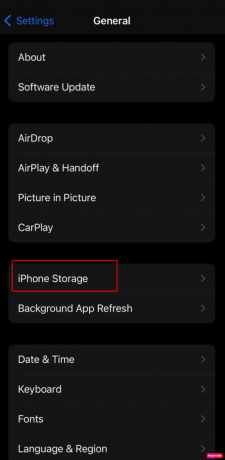
3. Apoi, derulați în jos și deschideți Aplicația FaceTime.
4. În cele din urmă, atingeți Descărcați aplicația.
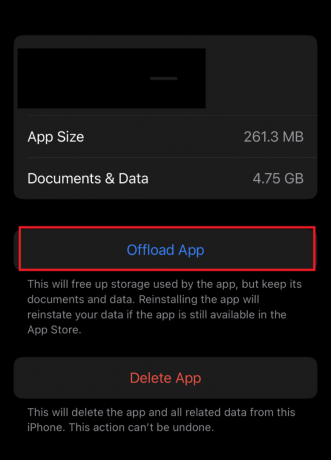
Metoda 7: Actualizați versiunea iOS
Se știe că versiunile de software mai vechi au întârzieri sau se confruntă cu erori la un moment dat. Prin urmare, este important să vă mențineți iOS-ul actualizat. Pentru a actualiza software-ul de pe iPhone și a remedia eroarea butonului Facetime Join, puteți urma pașii de mai jos:
1. Du-te la Setări opțiunea și atingeți General.
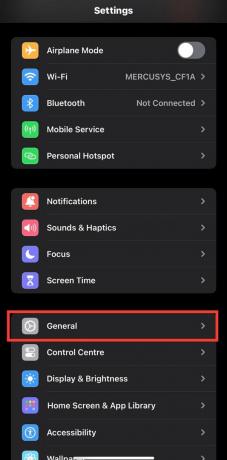
2. Va trebui să apăsați pe Actualizare de software opțiunea de a verifica dacă este disponibilă o nouă actualizare pentru dispozitivul dvs.
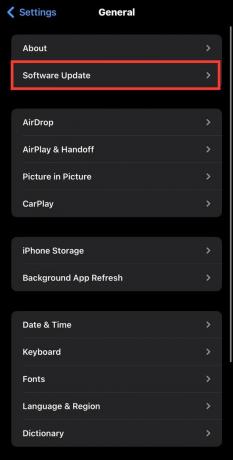
3. Dacă actualizarea este disponibilă, atingeți Descarca si instaleaza.
Citește și:Pot FaceTime pe Google Chrome?
Metoda 8: Contactați asistența Apple
În cazul în care niciuna dintre metode nu funcționează pentru dvs., cel mai bine este să contactați asistența Apple. Poate părea dificil, dar este o sarcină destul de ușoară. Pur și simplu urmați pașii pe care i-am menționat mai jos:
1. Deschis Safari și vizitați site-ul oficial pentru Suport Apple.
2. În colțul din dreapta sus, veți vedea opțiunea pentru meniul. Va fi indicat prin două linii orizontale. Atingeți-l.

3. Din meniu, atingeți A sustine opțiune.

4. Acum, atingeți iPhone.
5. Acum va trebui să derulați în jos până când găsiți opțiunea pentru Obțineți asistență. Apăsați pe Începe acum.
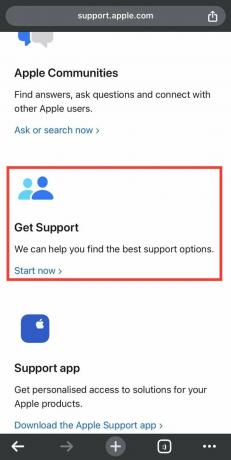
6. Veți vedea acum o mulțime de opțiuni pe ecran. Cu toate acestea, pentru a intra în contact cu echipa de asistență Apple despre mesaje, va trebui să atingeți Mai mult.
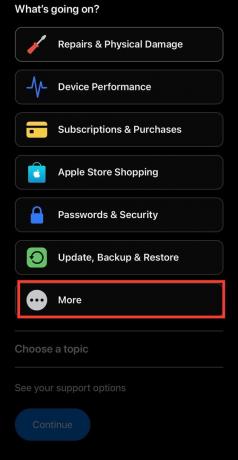
7. Va exista o listă de aplicații din care puteți alege. Selectați Mesaje.
8. Acum, veți putea vedea opțiunea de a continua. Apăsați pe Continua.
9. Veți avea două opțiuni pentru a intra în contact cu echipa de asistență Apple. Una este via Apel iar celălalt este via conversație. Atingeți opțiunea pe care o preferați.
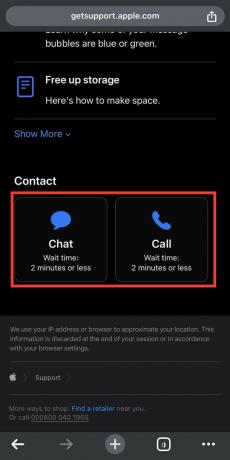
The Eroare la butonul de alăturare FaceTime pe iMessage este ușor de remediat cu câteva soluții. Sperăm că acest ghid v-a ajutat în acest sens. Dacă problema persistă, nu uitați să luați legătura cu asistența oficială. Pentru mai multe întrebări sau sugestii, lăsați-vă comentariile mai jos.
Henry este un scriitor experimentat în domeniul tehnologiei, cu o pasiune pentru a face subiecte tehnologice complexe accesibile cititorilor de zi cu zi. Cu peste un deceniu de experiență în industria tehnologiei, Henry a devenit o sursă de informații de încredere pentru cititorii săi.



